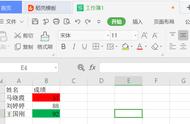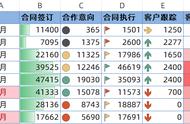Excel作为一款功能实用的电子表格软件,提供了许多有助于数据可视化和分析的工具和功能。其中,条件格式是一项十分实用的功能,它允许我们根据特定的条件自动对单元格进行格式化。
在【首页】选项卡上,点击【条件格式】下拉按钮,下拉菜单包括【单元格高亮规则】【最前面/最后一条规则】【数据栏】【色阶】【图标集】等选项 , 点击其中一个项目时,会展开一个子菜单供用户继续选择。

接着在【Highlight Cell Rules】和【Front/Last Rules】命令的子选项中,内置了多个与数值大小相关的规则。可以根据单元格中的值和选中区域的整体数据进行判断,将符合[发生日期]、[重复值]、[前10项]、[最后10项]等规则的数据高亮显示。

然后在【数据栏】、【色阶】、【图标集】命令的扩展菜单中,分别有改变单元格背景色和添加图标形状的多种视觉效果规则。数据条表示单元格中水平显示的颜色条,数据条的长度与值的大小成正比。色标可以根据选中区域数值的整体分布改变背景颜色。图标集是在单元格中显示图标,表示数值的上升或下降趋势。

在【条件格式】下拉菜单中,选择【新建规则】命令,将打开【新建格式规则】对话框。在此对话框中,您可以创建所有内置的条件格式规则,也可以创建基于公式的自定义规则。使用公式条件时,如果公式结果返回TRUE或返回值不等于0,将应用指定的单元格格式。

条件格式是Excel中一个好用而灵活的功能,可以根据数据的特定条件自动改变单元格的格式,从而使数据更加清晰、易读和具有可视化效果。通过本文介绍的几种常见的条件格式应用,你可以开始探索并利用条件格式在Excel中优化数据分析和报告制作。无论是用于突出显示关键数据、发现模式和趋势,还是用于数据验证和异常检测,条件格式都能够帮助你更加高效地处理和分析数据。
因此,不论你是财务专业人员、数据分析师,还是普通的办公人员,熟练掌握Excel条件格式的应用都能够提升你的工作效率和数据处理能力。利用条件格式,你可以更加直观地了解数据,发现其中的规律和趋势,并准确地表达数据的含义和结果。不妨花些时间学习和实践条件格式,将其应用于你的Excel工作中,你将会为自己带来更多的便利和成功。
,